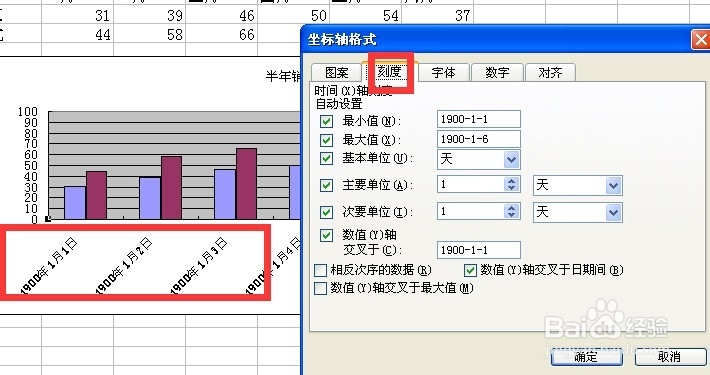1、用excel 打开一个带有图表的数据表
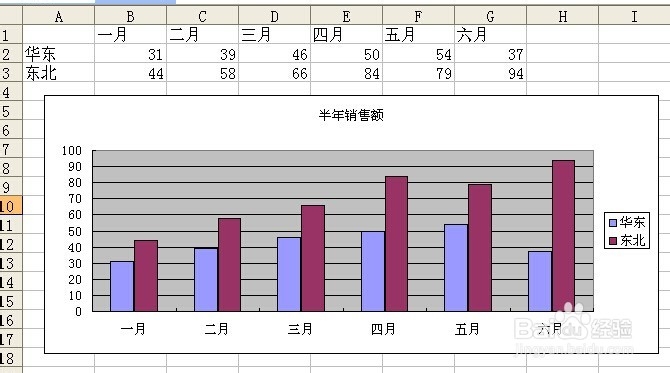
2、点击图表区 激活图表
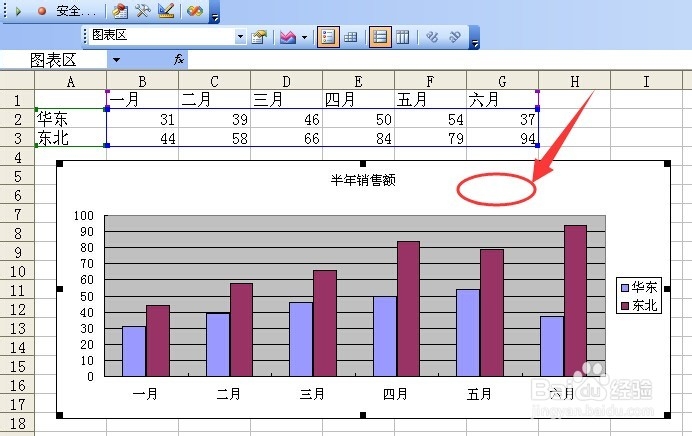
3、点击 菜单栏 图表图表选项

4、点击完此命令后 会弹出图表选项对话框
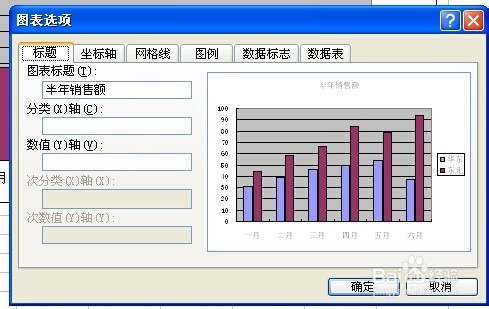
5、点击坐标轴选项卡 然后可以在分类和时间刻度之间切换 然后点击确定 如果选择时间刻度 数据系列(数据源中的一行或者一列数据)的数赍铈于脏据点(一个图形对应一个单元格数值)在时间上不连续 图表中会形成空白的数据点 如果要清除这些数据点 可以将时间轴改为分类轴
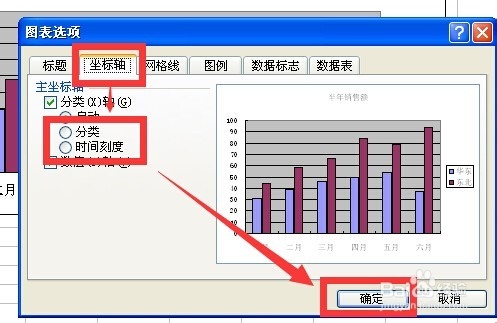
6、这是时间轴的显示效果
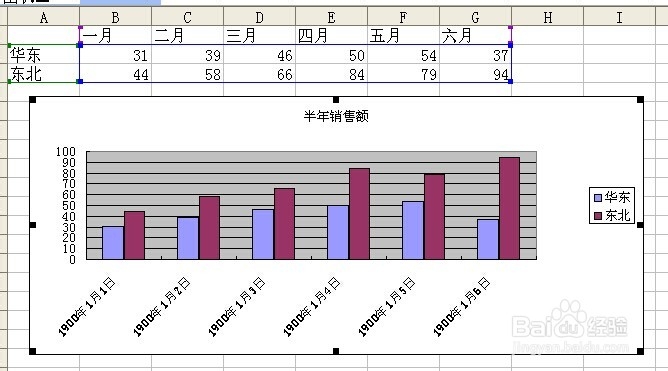
7、这是分类轴的显示效果
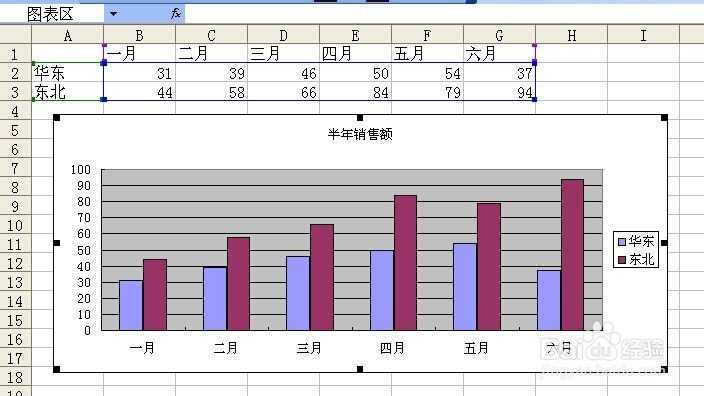
8、这是分类轴的刻度选项 比较简单只有最大值 最小值 基本单位 主要单位 次要单位 相反次序的数据
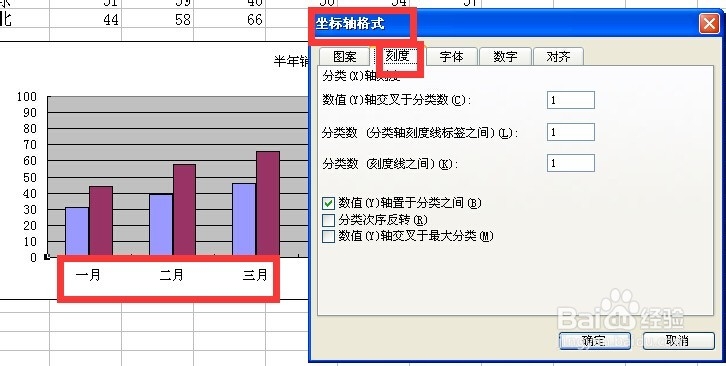
9、这是时间轴的刻度选项 包括最小值 最大值 基本单位 主要单位 次要单位 数值y轴交叉于 相反次序的数据 数值y轴交叉于日期间 数值y轴交叉于最大值